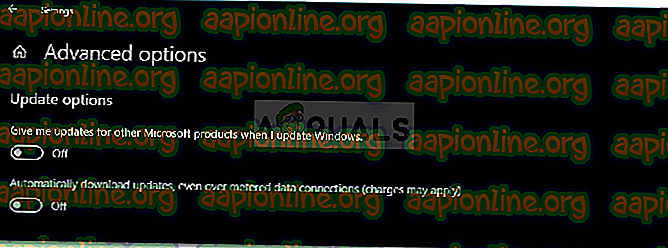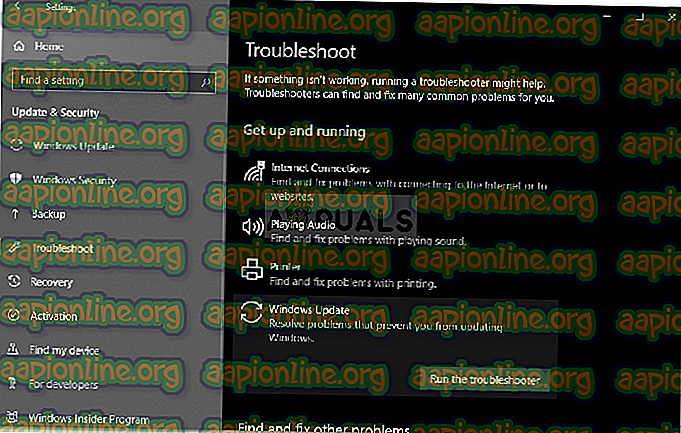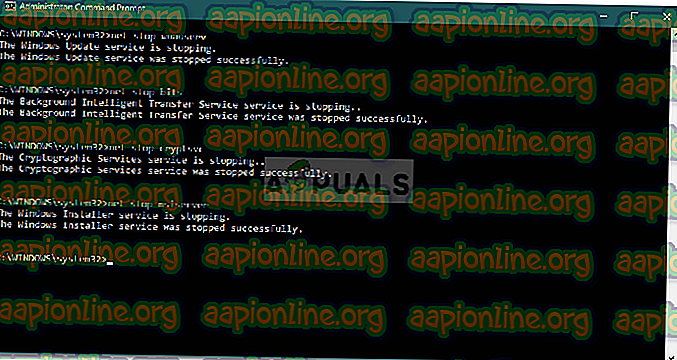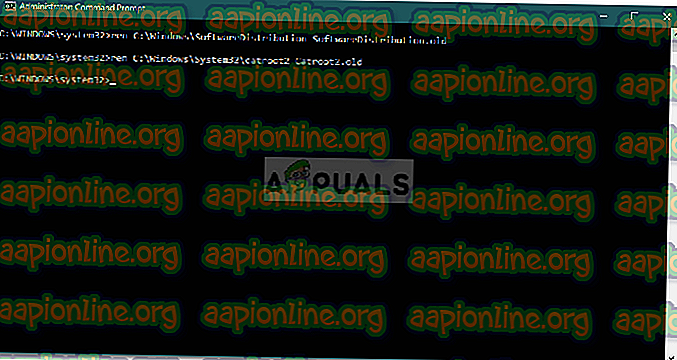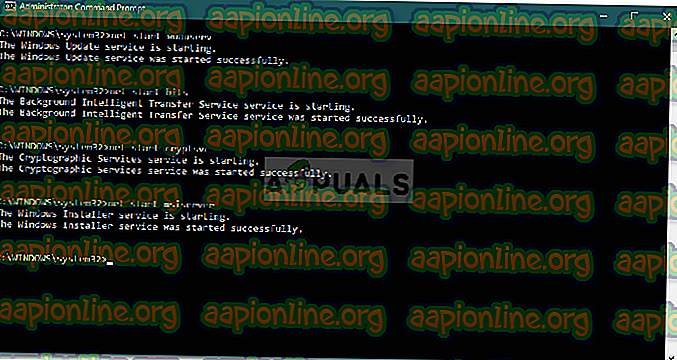Επιδιόρθωση: Σφάλμα του Windows Update 0x80244019 στα Windows 10
Το σφάλμα ενημέρωσης των Windows 0x80244019 προκαλείται συχνά από τις ρυθμίσεις ενημερώσεων των Windows ή τα στοιχεία ενημέρωσης. Οι χρήστες έχουν αναφέρει ότι η ενημέρωσή τους αποτυγχάνει με το εν λόγω σφάλμα που τους εμποδίζει να χρησιμοποιήσουν τα πιο πρόσφατα χαρακτηριστικά. Οι ενημερώσεις είναι σχεδόν ουσιαστικές για οτιδήποτε και στην περίπτωση των Windows, συνήθως προσφέρουν λύσεις ασφάλειας και διορθώσεων σφαλμάτων, περισσότερη σταθερότητα, πιο πρόσφατες ενημερώσεις προγραμμάτων οδήγησης κ.λπ., οι οποίες είναι υψίστης σημασίας για το σύστημά σας.

Ωστόσο, δυστυχώς, τα σφάλματα ενημέρωσης των Windows δεν είναι κάτι καινούργιο, καθώς οι περισσότεροι από εμάς συνήθως κρατιούνται από τον κόλπο λόγω αυτών. Παρ 'όλα αυτά, δεν χρειάζεται να ανησυχείτε, καθώς αυτό το άρθρο θα σας καθοδηγήσει στο σφάλμα και τις αποφάσεις που μπορείτε να κάνετε για να παρακάμψετε το ζήτημα.
Τι προκαλεί το σφάλμα του Windows Update 0x80244019 στα Windows 10;
Αφού περάσαμε μερικές από τις αναφορές χρηστών, έχουμε αποθηκεύσει έναν κατάλογο παραγόντων που μπορεί να είναι υπεύθυνοι για το σφάλμα. Αυτοί οι παράγοντες περιλαμβάνουν, αλλά σίγουρα δεν περιορίζονται σε -
- Ρυθμίσεις ενημέρωσης των Windows: Για τους περισσότερους χρήστες, το σφάλμα προκλήθηκε από τη διαμόρφωση των ενημερώσεων των Windows. Λαμβάνουν ενημερώσεις για άλλα προϊόντα της Microsoft που προκάλεσαν το σφάλμα.
- Τα στοιχεία της ενημερωμένης έκδοσης των Windows: Το ζήτημα μπορεί επίσης να προκύψει εάν τα απαιτούμενα αρχεία για την ενημερωμένη έκδοση δεν έχουν ληφθεί σωστά. Σε μια τέτοια περίπτωση, η εκ νέου λήψη της ενημερωμένης έκδοσης φαίνεται να επιλύει το ζήτημα.
- Ανίχνευση ιών τρίτου μέρους: Σε ορισμένα σενάρια, το antivirus τρίτων κατασκευαστών που εκτελείτε στο σύστημά σας μπορεί επίσης να είναι η αιτία του σφάλματος. Η απενεργοποίηση είναι πιο πιθανό να διορθώσει το πρόβλημα.
Με αυτό λέγεται, μπορείτε να απομονώσετε το ζήτημα εφαρμόζοντας τις λύσεις που δίνονται παρακάτω. Απαιτείται ένας λογαριασμός διαχειριστή, καθώς ορισμένες λύσεις απαιτούν δικαιώματα διαχειριστή. Επίσης, συνιστάται η εφαρμογή των λύσεων με την ίδια σειρά που παρέχεται.
Λύση 1: Αλλαγή ρυθμίσεων του Windows Update
Ξεκινώντας από την πιο αποτελεσματική λύση για αυτό το ζήτημα, μπορείτε να διορθώσετε το πρόβλημά σας τροποποιώντας τις ρυθμίσεις ενημέρωσης. Αυτό θα εμποδίσει την ενημέρωση των άλλων προϊόντων της Microsoft σας, ωστόσο, μπορείτε να ενεργοποιήσετε ξανά την επιλογή αργότερα στη γραμμή, αν το επιθυμείτε. Δείτε πώς να το κάνετε:
- Πατήστε το πλήκτρο Windows + I για να ανοίξετε τις Ρυθμίσεις .
- Μεταβείτε στην ενότητα Ενημερώσεις και ασφάλεια .
- Κάντε κλικ στην επιλογή ' Σύνθετες επιλογές '.
- Απενεργοποιήστε την επιλογή " Λήψη ενημερώσεων για άλλα προϊόντα της Microsoft κατά την ενημέρωση των Windows ".
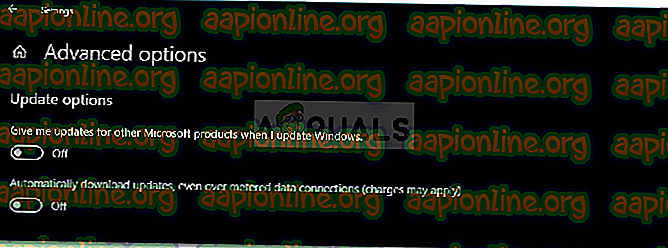
Λύση 2: Εκτέλεση του εργαλείου αντιμετώπισης προβλημάτων του Windows Update
Ένα άλλο πράγμα που μπορείτε να κάνετε είναι να αφήσετε το εργαλείο αντιμετώπισης προβλημάτων ενημέρωσης των Windows να αντιμετωπίσει το ζήτημα. Το εργαλείο αντιμετώπισης προβλημάτων μπορεί μερικές φορές να εντοπίσει το πρόβλημα και να το διορθώσει από μόνο του, το οποίο θα σας εξοικονομήσει από τη μετάβαση σε ένα εμπόδιο. Δείτε πώς μπορείτε να εκτελέσετε το εργαλείο αντιμετώπισης προβλημάτων:
- Πατήστε το πλήκτρο Windows + I για να ανοίξετε τις Ρυθμίσεις .
- Μεταβείτε στην ενότητα Ενημερώσεις και ασφάλεια και, στη συνέχεια, μεταβείτε στο παράθυρο Αντιμετώπιση προβλημάτων .
- Επιλέξτε την ενημέρωση των Windows και στη συνέχεια κάντε κλικ στο κουμπί " Εκτέλεση της αντιμετώπισης προβλημάτων ".
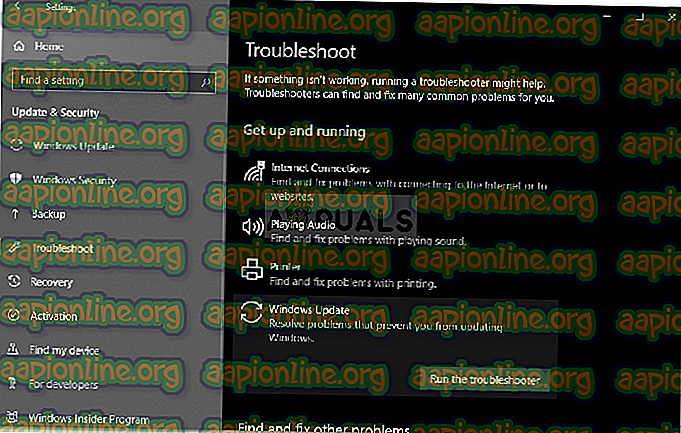
- Περιμένετε να ολοκληρωθεί.
Λύση 3: Απενεργοποιήστε το Antivirus τρίτων κατασκευαστών
Σε ορισμένες περιπτώσεις, το ζήτημα μπορεί επίσης να παρουσιαστεί εξαιτίας της παρεμβολής του antivirus τρίτου σας. Εάν χρησιμοποιείτε μια εφαρμογή άλλου κατασκευαστή, βεβαιωθείτε ότι την απενεργοποιήσατε πριν προσπαθήσετε ξανά να εκτελέσετε την ενημέρωση. Υπάρχουν πολλές περιπτώσεις όπου το antivirus είναι ο ένοχος για ένα ζήτημα ενημέρωσης. Ως εκ τούτου, η εξάλειψη τέτοιων δυνατοτήτων είναι απαραίτητη. Απενεργοποιήστε το λογισμικό προστασίας από ιούς και δοκιμάστε να ενημερώσετε ξανά το σύστημά σας.

Λύση 4: Επαναφορά των στοιχείων του Windows Update
Μερικές φορές, εάν τα αρχεία ενημέρωσης δεν έχουν καταφορτωθεί σωστά ή έχουν καταστραφεί, μπορεί να προκαλέσει την εμφάνιση του ζητήματος. Σε τέτοιες περιπτώσεις, η μετονομασία των φακέλων που αποθηκεύουν τα αρχεία ενημερώσεων και, στη συνέχεια, η λήψη της ενημερωμένης έκδοσης ξανά θα διορθώσει το ζήτημά σας. Δείτε πώς να το κάνετε:
- Πατήστε το πλήκτρο Windows + X και επιλέξτε Γραμμή εντολών (Διαχειριστής) από τη λίστα για να ανοίξετε μια γραμμή εντολών.
- Τώρα, θα πρέπει να σταματήσετε ορισμένες διαδικασίες ενημέρωσης των Windows . Εισαγάγετε τις ακόλουθες εντολές μία προς μία για να τις σταματήσετε:
net stop wuauserv καθαρή stop cryptSvc καθαρή stop bits net stop msiserver
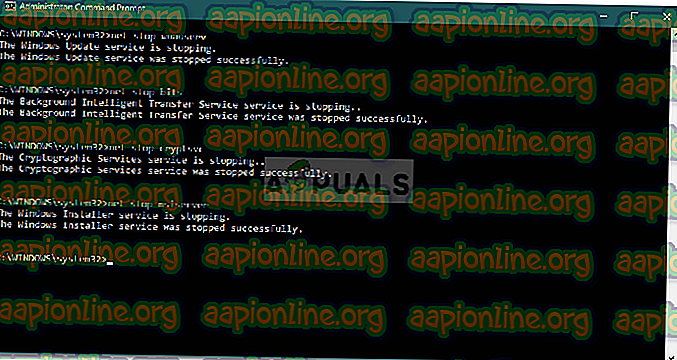
- Στη συνέχεια, θα πρέπει να μετονομάσετε τους φακέλους που αποθηκεύουν τα αρχεία ενημερώσεων των Windows ώστε να δημιουργηθούν νέα. Πληκτρολογήστε τις ακόλουθες εντολές και στη συνέχεια πατήστε Enter μετά από κάθε μία:
ren C: \ Windows \ SoftwareDistribution SoftwareDistribution.old C: \ Windows \ System32 \ catroot2 Catroot2.old
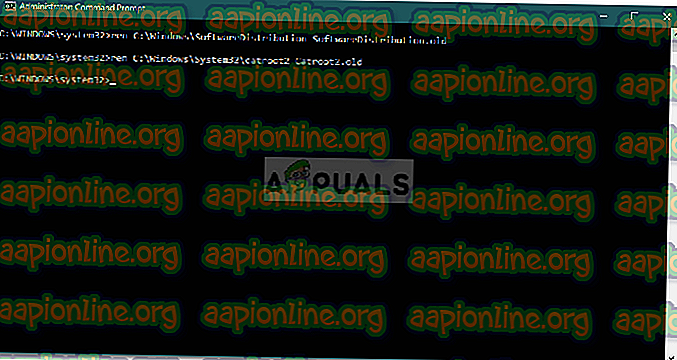
- Τώρα ξεκινήστε ξανά τις υπηρεσίες εισάγοντας τις ακόλουθες εντολές:
καθαρή εκκίνηση wuauserv net start cryptSvc καθαρή αρχή bits net start msiserver
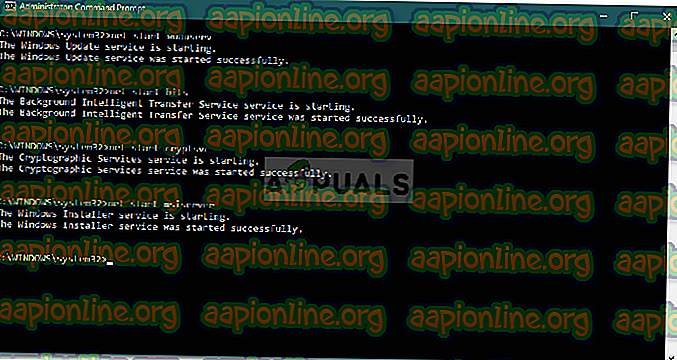
- Τέλος, κλείστε τη γραμμή εντολών και δοκιμάστε να εκτελέσετε ξανά την ενημέρωση.